随着电子发票的普及度越来越高,越来越多的商家开始提供电子发票开票服务。尽管开票变得简单了,但在一般的企业报销过程中,员工仍然需要将发票打印出来以贴票报销,这导致了纸张的浪费问题。由于我的工作性质需要经常出差,一个月下来我就积累了许多电子发票,每次报销时一张电子发票需要使用一张A4纸打印,有时麻烦点就双面打印,但尽管双面打印也经常需要打印十几页A4纸有时甚至更多,感觉非常浪费。
不仅是我面临这个问题,其它同事在报销时也会以同样的方式用A4纸打印发票,他们可能没有意识到纸张的浪费,或者意识到了也没有好的解决方法。

于是我在网上找到了一个操作简单,并且可以在线就可以操作的方法,现在分享给大家:
一、打开PDF发票打印助手
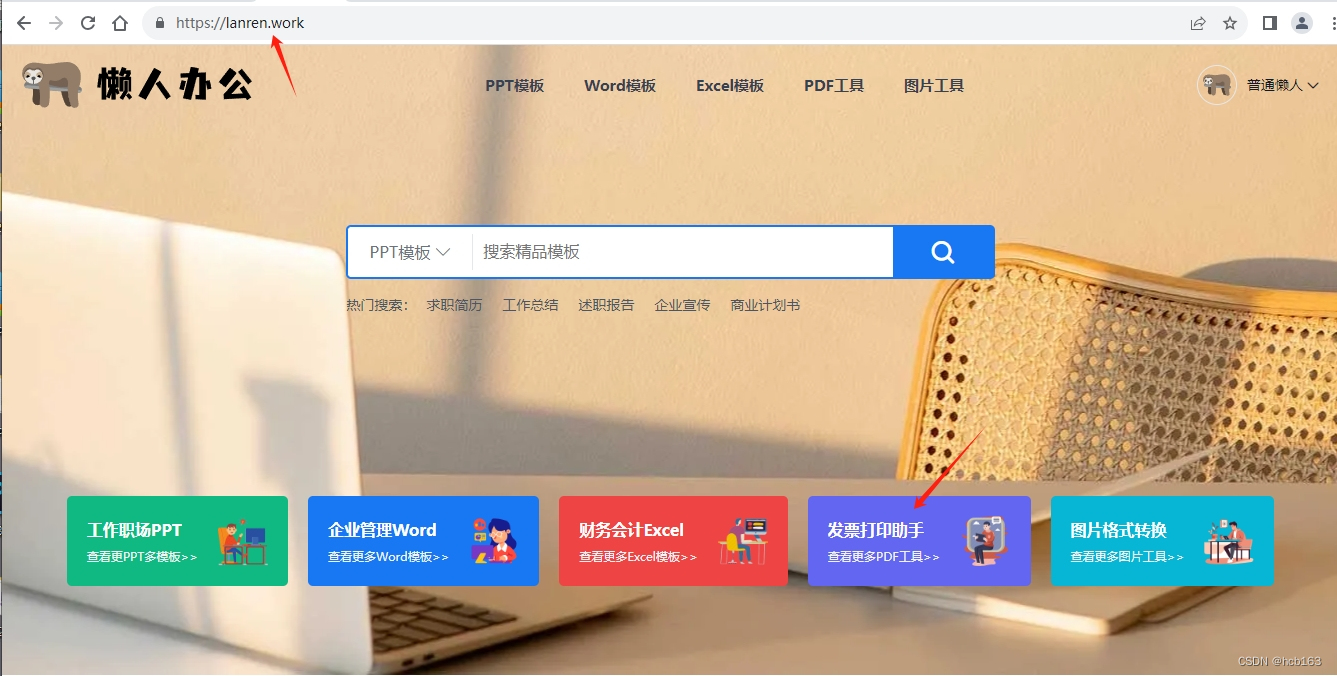
打开发票打印助手页面:
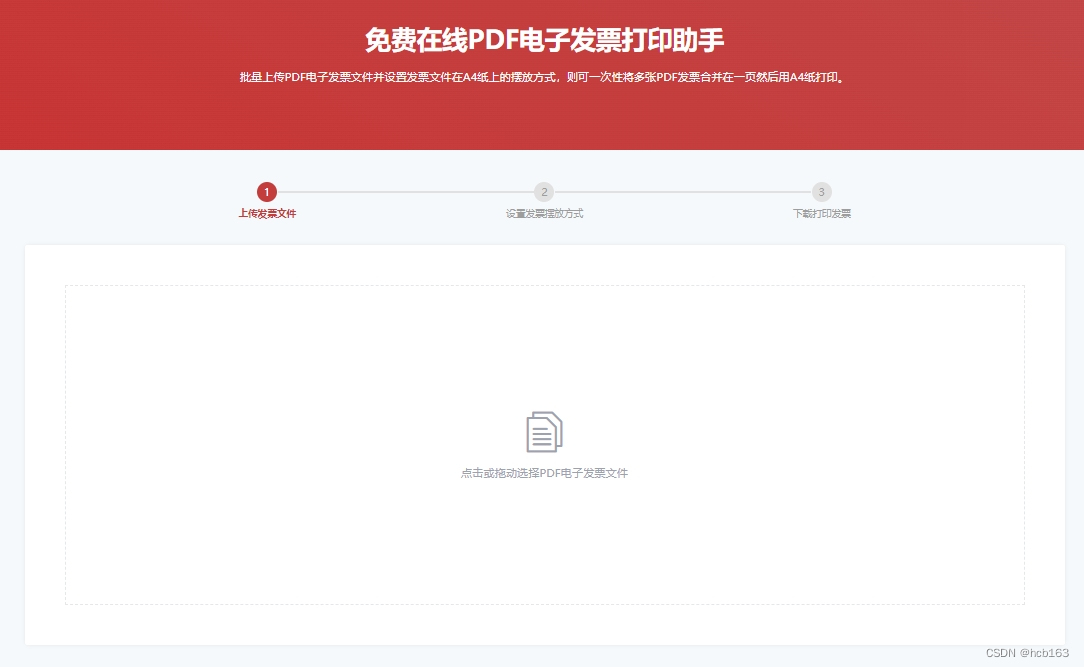
二、上传PDF电子发票,一次可上传多张。
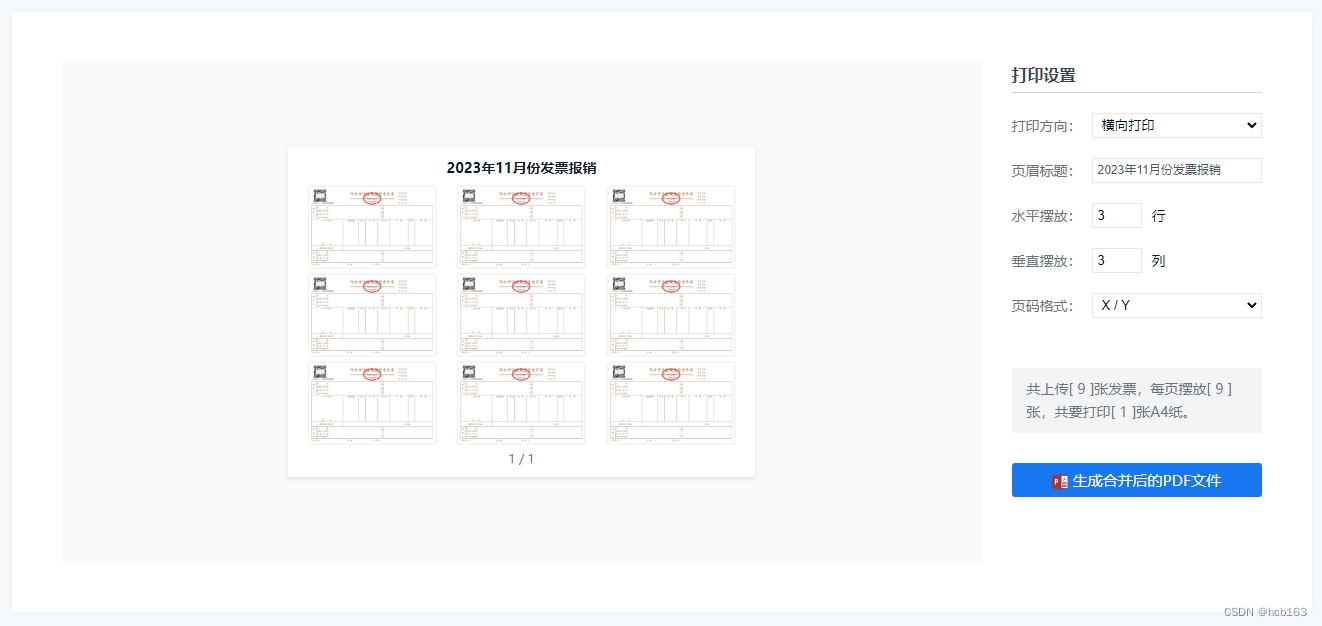
发票上传后设置摆放预览图,如上图。我是一次性上传了9张发票,正好可以水平摆放3行,垂直摆放3列,横向打印。上面预览图的意思就是一张A4纸,上面横向摆放了9张发票,可以按预览图的形式在一张A4纸上打印。
可能是为了发票打印出来足够清楚吧,程序设定了横向打印最多可以摆放 9张,纵向打印最多摆放6张。你可以按自己地需求来调整水平和垂直方向的摆放数量,超出的摆放数量的会放在下一页打印。
摆放好后就可以点下面的 生成合并后的PDF文件 按钮,只需稍等一会就可以下载一个合成的PDF文件了。
三、下载合并打印的PDF文件
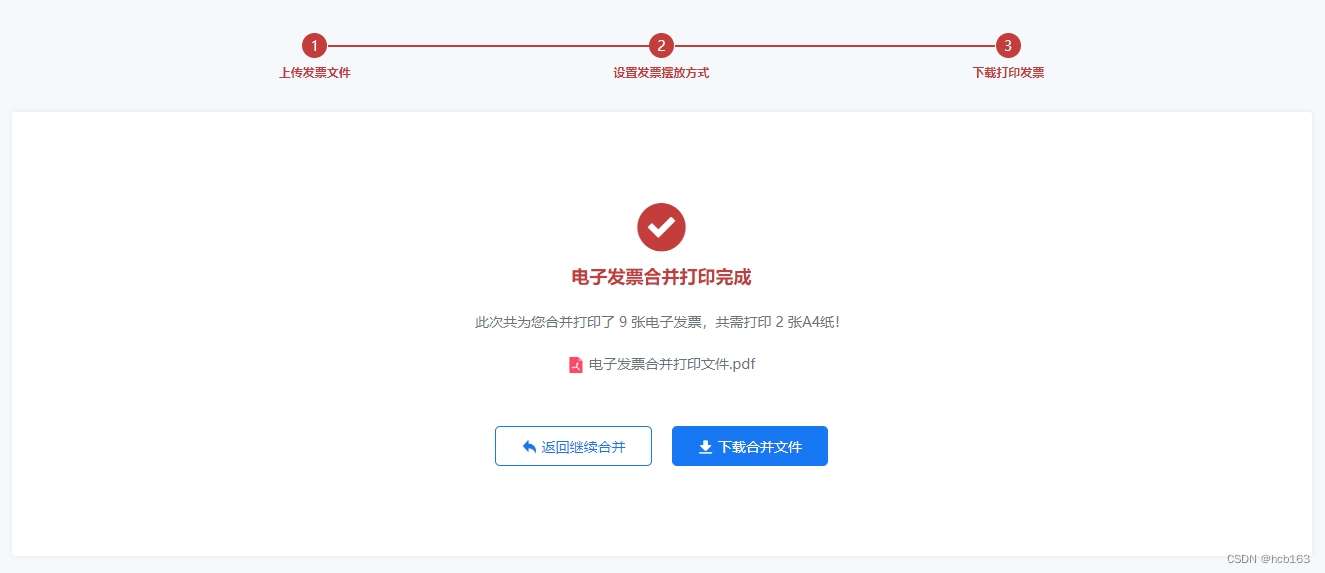
点击 下载合并文件 按钮就可以下载一个把刚才上传的所有PDF电子发票合并在一起的PDF文件了,如图:
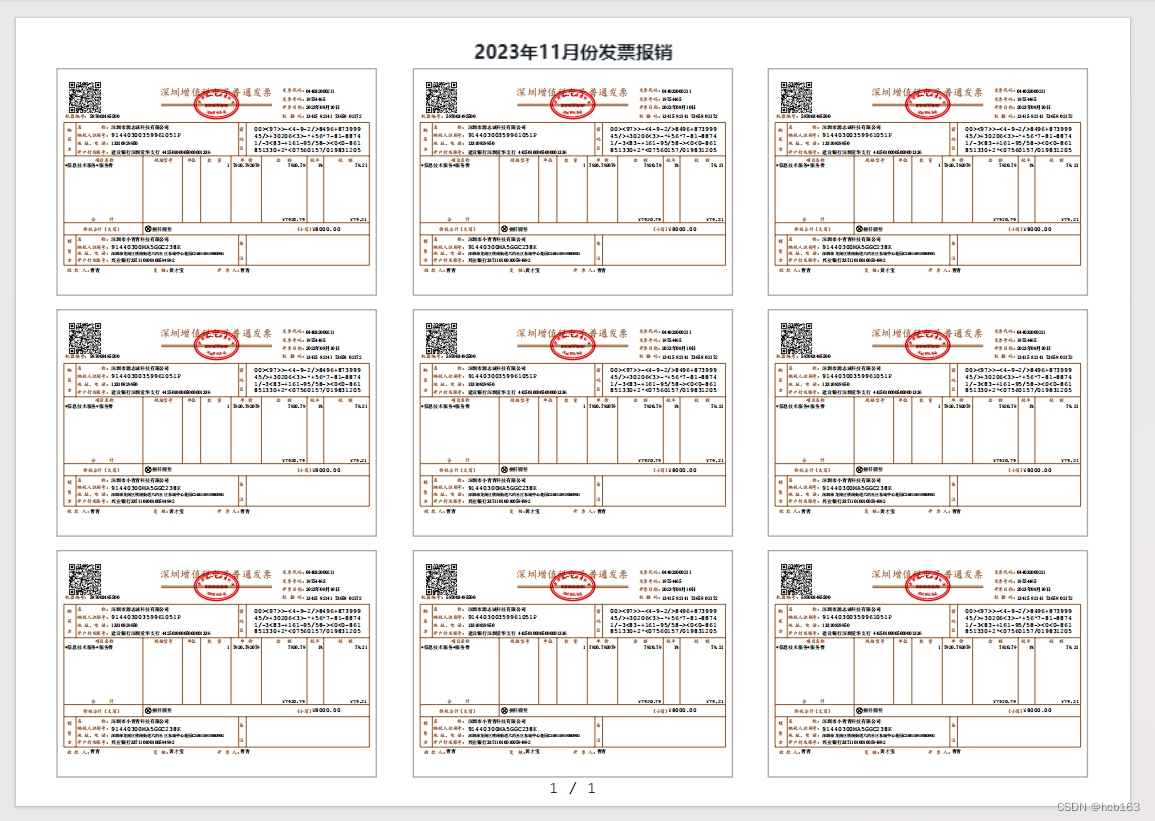
四、打印合并后的电子发票
下面是我打印出来的的几张实际效果图:
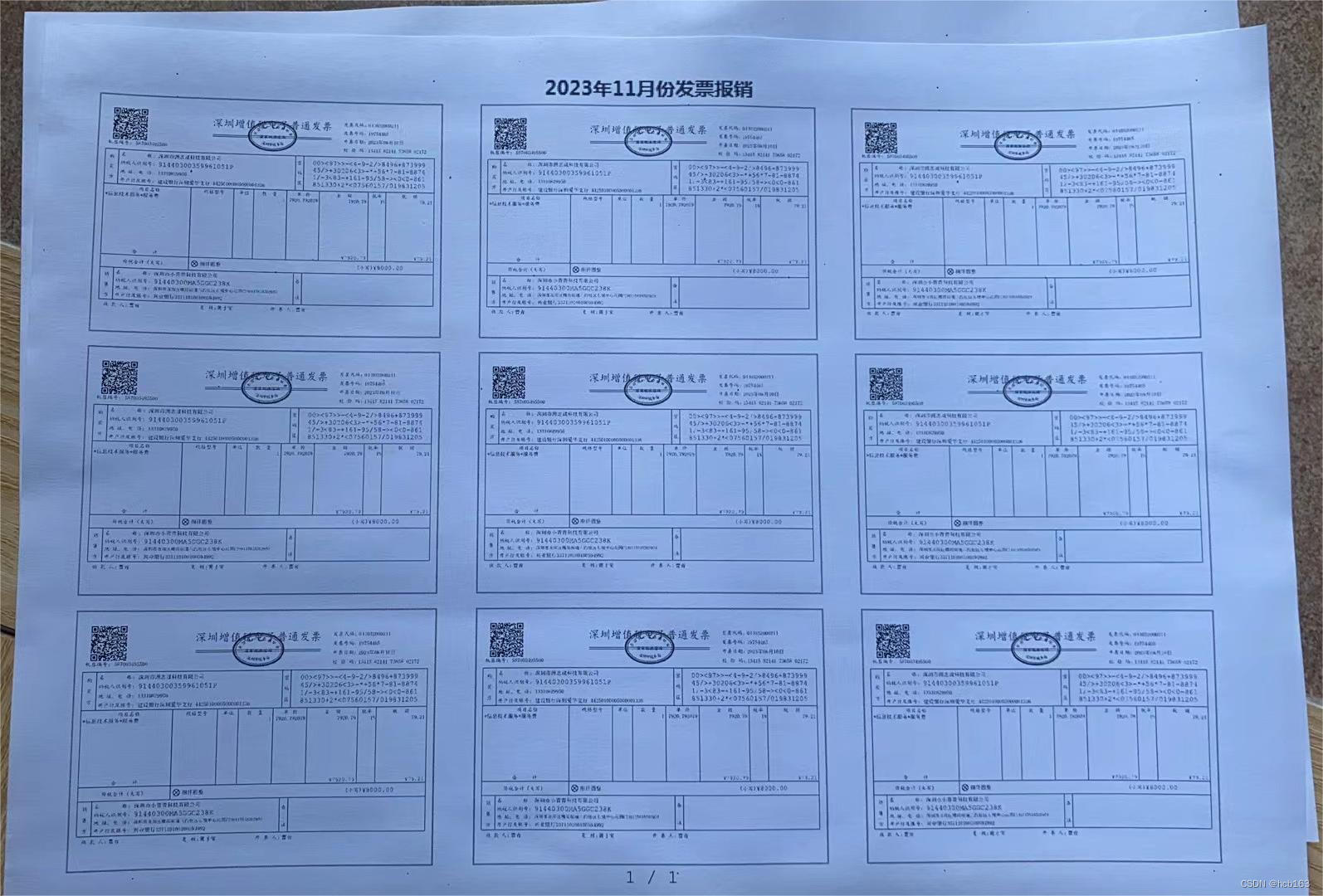


如果你感觉这种方法实用的话,也分享给你的同事吧。







 本文介绍了一种通过PDF打印助手在线合并电子发票的方法,避免了因单张打印产生的大量纸张浪费,提倡企业在报销流程中采用更环保的方式管理电子发票。
本文介绍了一种通过PDF打印助手在线合并电子发票的方法,避免了因单张打印产生的大量纸张浪费,提倡企业在报销流程中采用更环保的方式管理电子发票。
















 4137
4137

 被折叠的 条评论
为什么被折叠?
被折叠的 条评论
为什么被折叠?








